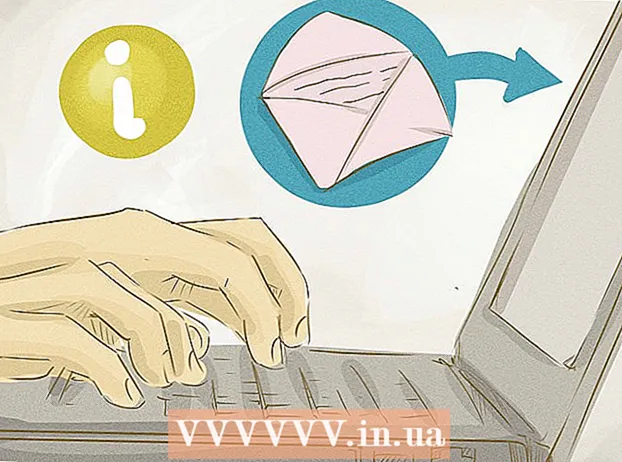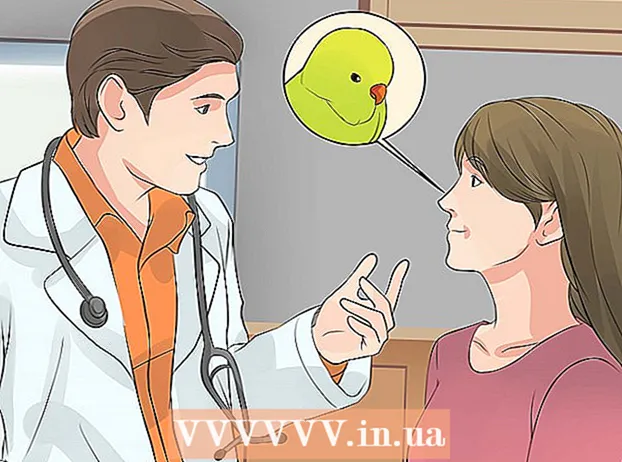লেখক:
Sara Rhodes
সৃষ্টির তারিখ:
9 ফেব্রুয়ারি. 2021
আপডেটের তারিখ:
28 জুন 2024

কন্টেন্ট
1 একটি ওয়েব ব্রাউজার খুলুন (সাফারি, ফায়ারফক্স, ইন্টারনেট এক্সপ্লোরার, ক্রোম, অন্যান্য)। ঠিকানা বারে www.tagxedo.com লিখুন এবং এন্টার টিপুন। যখন আপনি সাইটে থাকবেন, পৃষ্ঠার বাম দিকে, আপনি "এখন শুরু করুন" বোতামটি দেখতে পাবেন, এটিতে ক্লিক করুন। 2 হ্যাঁ ক্লিক করুন যখন একটি উইন্ডো আপনাকে মাইক্রোসফ্ট সিলভারলাইট ইনস্টল করতে বলছে। একটি নমুনা শব্দ মেঘ প্রদর্শিত হবে। স্ক্রিনের বাম পাশে টুলবারের শিরোনাম শব্দের নীচে অবস্থিত "লোড" বোতামে ক্লিক করুন। এখানেই আপনি "লিখা লিখুন" ক্ষেত্রটিতে আপনার নিজের শব্দ লিখুন।
2 হ্যাঁ ক্লিক করুন যখন একটি উইন্ডো আপনাকে মাইক্রোসফ্ট সিলভারলাইট ইনস্টল করতে বলছে। একটি নমুনা শব্দ মেঘ প্রদর্শিত হবে। স্ক্রিনের বাম পাশে টুলবারের শিরোনাম শব্দের নীচে অবস্থিত "লোড" বোতামে ক্লিক করুন। এখানেই আপনি "লিখা লিখুন" ক্ষেত্রটিতে আপনার নিজের শব্দ লিখুন।  3 আপনার কাঙ্ক্ষিত পাঠ্য প্রবেশ করার পর "জমা দিন" বোতামে ক্লিক করুন। একটি বিষয় নির্বাচন করুন. থিমগুলি টুলবারে অবস্থিত। আপনার কাছে অনেক বিষয় আছে। এমন একটি থিম বেছে নিন যা আপনার বিষয়বস্তুর সাথে মানানসই এবং আপনার পছন্দ।
3 আপনার কাঙ্ক্ষিত পাঠ্য প্রবেশ করার পর "জমা দিন" বোতামে ক্লিক করুন। একটি বিষয় নির্বাচন করুন. থিমগুলি টুলবারে অবস্থিত। আপনার কাছে অনেক বিষয় আছে। এমন একটি থিম বেছে নিন যা আপনার বিষয়বস্তুর সাথে মানানসই এবং আপনার পছন্দ।  4 এখন একটি রঙ চয়ন করুন। পৃষ্ঠার বাম দিকে একটি টুলবার আছে যেখান থেকে আপনি একটি "রঙ" নির্বাচন করতে পারেন। যদিও থিম আপনার শব্দ মেঘের রঙ নির্ধারণ করে, আপনি একটি নির্দিষ্ট শব্দ আকারের জন্য একটি নির্দিষ্ট রঙ নির্ধারণ করতে রং পরিবর্তন করতে পারেন।
4 এখন একটি রঙ চয়ন করুন। পৃষ্ঠার বাম দিকে একটি টুলবার আছে যেখান থেকে আপনি একটি "রঙ" নির্বাচন করতে পারেন। যদিও থিম আপনার শব্দ মেঘের রঙ নির্ধারণ করে, আপনি একটি নির্দিষ্ট শব্দ আকারের জন্য একটি নির্দিষ্ট রঙ নির্ধারণ করতে রং পরিবর্তন করতে পারেন।  5 একটি ফন্ট চয়ন করুন।
5 একটি ফন্ট চয়ন করুন। 6 মেঘের আকৃতি নির্বাচন করুন। ফর্মগুলি মজাদার কারণ তারা ক্লাউডে প্রবেশ করা শব্দের অর্থ যোগ করে। আপনি আকারের প্রদত্ত তালিকা থেকে একটি ছবি চয়ন করতে পারেন অথবা আপনার নিজের ছবি যোগ করতে পারেন।
6 মেঘের আকৃতি নির্বাচন করুন। ফর্মগুলি মজাদার কারণ তারা ক্লাউডে প্রবেশ করা শব্দের অর্থ যোগ করে। আপনি আকারের প্রদত্ত তালিকা থেকে একটি ছবি চয়ন করতে পারেন অথবা আপনার নিজের ছবি যোগ করতে পারেন।  7 যে অবস্থানে শব্দগুলি প্রদর্শিত হবে তা নির্বাচন করুন। এই বিকল্পটি টুলবারে রয়েছে। শব্দগুলি বিক্ষিপ্ত, অনুভূমিক বা উল্লম্ব হতে পারে।
7 যে অবস্থানে শব্দগুলি প্রদর্শিত হবে তা নির্বাচন করুন। এই বিকল্পটি টুলবারে রয়েছে। শব্দগুলি বিক্ষিপ্ত, অনুভূমিক বা উল্লম্ব হতে পারে।  9 শেষ! যখন আপনি সম্পন্ন করেন, "শব্দ" শিরোনামের অধীনে টুলবারের শীর্ষে "সংরক্ষণ করুন" বোতামে ক্লিক করুন। আপনি এখন ক্লাউডকে বিভিন্ন ফরম্যাটে সংরক্ষণ করতে পারেন। সবচেয়ে সহজ এবং সবচেয়ে সুবিধাজনক উপায় হল ছবিটিকে মেঘ হিসেবে সংরক্ষণ করা, তারপর থেকে আপনি ইন্টারনেটে সার্চ না করে যেখানে খুশি সেখানে insুকিয়ে দিতে পারেন।
9 শেষ! যখন আপনি সম্পন্ন করেন, "শব্দ" শিরোনামের অধীনে টুলবারের শীর্ষে "সংরক্ষণ করুন" বোতামে ক্লিক করুন। আপনি এখন ক্লাউডকে বিভিন্ন ফরম্যাটে সংরক্ষণ করতে পারেন। সবচেয়ে সহজ এবং সবচেয়ে সুবিধাজনক উপায় হল ছবিটিকে মেঘ হিসেবে সংরক্ষণ করা, তারপর থেকে আপনি ইন্টারনেটে সার্চ না করে যেখানে খুশি সেখানে insুকিয়ে দিতে পারেন।  10 "ইমেজ 125KP JPG" বিকল্পটি নির্বাচন করুন। আপনার ছবির নাম দিন। "সংরক্ষণ করুন" বোতামে ক্লিক করুন। আপনি যদি পরে আপনার ক্লাউড ব্যবহার করতে চান, তাহলে আপনার ডকুমেন্টস খুলুন এবং তারপর ক্লাউড ইমেজ শব্দটি খুলুন।
10 "ইমেজ 125KP JPG" বিকল্পটি নির্বাচন করুন। আপনার ছবির নাম দিন। "সংরক্ষণ করুন" বোতামে ক্লিক করুন। আপনি যদি পরে আপনার ক্লাউড ব্যবহার করতে চান, তাহলে আপনার ডকুমেন্টস খুলুন এবং তারপর ক্লাউড ইমেজ শব্দটি খুলুন।  11 কিছু ব্যক্তিগতকৃত করতে এটি ব্যবহার করুন। একটি প্রিন্টারে ক্লাউড প্রিন্ট করে দেয়ালে টাঙিয়ে দিন।
11 কিছু ব্যক্তিগতকৃত করতে এটি ব্যবহার করুন। একটি প্রিন্টারে ক্লাউড প্রিন্ট করে দেয়ালে টাঙিয়ে দিন। পরামর্শ
- আপনি যে কোন সময় ক্লাউডে আরো শব্দ যুক্ত করতে পারেন।
- একটি শব্দে একটি শব্দ টাইপ করার চেয়ে পাঠ্যের বাক্সে লোড করা সহজ হবে।
- "শব্দ" শিরোনামে টুলবারের শীর্ষে অবস্থিত "সংরক্ষণ করুন" বোতামে ক্লিক করে প্রক্রিয়ায় আপনার অগ্রগতি সংরক্ষণ করতে ভুলবেন না।
তোমার কি দরকার
- কম্পিউটার (পিসি বা ম্যাক)
- ইন্টারনেট সংযোগ
- আপনার নির্বাচিত স্থান থেকে পাঠ্য অথবা এলোমেলোভাবে আপনার মাথায় যে শব্দগুলো প্রবেশ করানো বা ডাউনলোড করতে চান
- চূড়ান্ত পণ্য সংরক্ষণের জন্য হার্ড ডিস্কের স্থান (এটি একটি পৃথক ফোল্ডার তৈরি করার পরামর্শ দেওয়া হয়)